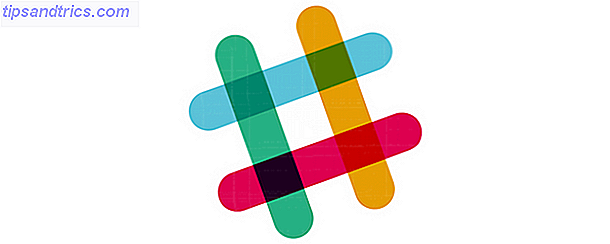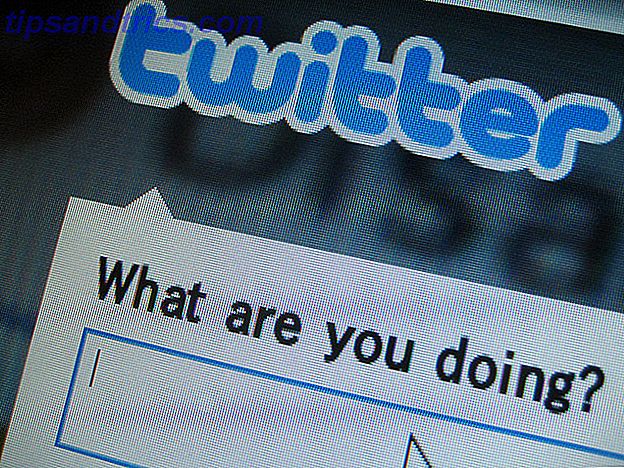Il y a plusieurs années, j'ai eu une panne de disque dur 5 Signes que la durée de vie du disque dur se termine 5 Signes que la durée de vie de votre disque dur est terminée Et qu'une majorité de personnes possèdent des ordinateurs portables et des disques durs externes, qui se traîne un peu, une durée de vie de disque dur réaliste est probablement autour de 3 - 5 ans. C'est un extrêmement ... Lire la suite. J'étais au travail quand mon ordinateur portable a soudainement commencé à agir particulièrement étrange. D'abord, je pensais que c'était parce que j'avais trop de fenêtres ouvertes et que la RAM était pleine, mais quand les problèmes persistaient après un redémarrage, je savais que c'était plus que ça. J'ai immédiatement commencé à sauvegarder les fichiers récents. Environ une demi-heure plus tard, le disque dur a échoué de façon audible et l'ordinateur portable ne démarre plus.
WD Blue 1 To SATA 6 Gb / s 7200 RPM 64 Mo de cache disque dur de 3, 5 pouces (WD10EZEX) WD Blue 1 To SATA 6 Go / s 7200 tours / min 64 Mo de cache disque dur de 3, 5 pouces (WD10EZEX) Acheter maintenant Sur Amazon $ 44.00
Dieu merci, j'avais des sauvegardes! Sauf que je n'avais pas de sauvegarde de tout. Quelques semaines plus tôt, mon disque de sauvegarde avait atteint sa capacité. Pour sauvegarder des fichiers de travail importants, j'avais décidé de supprimer mes photos personnelles. L'ironie était que j'avais déjà acheté un nouveau disque externe, mais que je n'avais pas pris le temps de sauvegarder mes photos. Maintenant, ils étaient perdus et j'étais dévasté.
Au cours des deux semaines suivantes, j'ai recherché des moyens de récupérer les données et j'ai envisagé de tout faire sous le soleil - et je l'ai fait pour la plupart - pour faire revivre l'ancien disque dur. J'ai finalement récupéré mes données, mais pas de la manière que vous attendiez. Si votre disque dur a échoué disque dur externe n'apparaissant pas sur Mac? Voici comment le fixer Disque dur externe n'apparaissant pas sur Mac? Voici comment le réparer Disque dur externe n'apparaissant pas sur votre Mac? Voici un guide de dépannage pour vous aider à faire fonctionner à nouveau votre disque dur externe ou votre lecteur flash. Lire plus physiquement, peut-être ce petit guide peut vous aider ou au moins vous donner un peu d'espoir. Alors retroussez vos manches et mettez-vous au travail.
Disque dur externe? Vérifiez si le boîtier IDE / SATA vers USB est OK!
Lorsque votre disque dur externe tombe en panne, il peut le faire pour les mêmes raisons qu'un disque interne peut échouer. Parfois, cependant, ce n'est pas le lecteur qui arrête de fonctionner, mais une connexion dans l'enceinte! Et dans ce cas, le lecteur est facile à faire revivre.
Avant d'ouvrir tout matériel, veillez à décharger l'électricité statique de votre corps, c'est-à-dire à la masse. Retirez le disque dur de son boîtier et utilisez un câble de données IDE / SATA. Quels sont les différents types de câbles informatiques que vous devez connaître en tant qu'utilisateur? Quels sont les différents types de câbles informatiques que vous devez connaître en tant qu'utilisateur? Jetez un coup d'œil à tout équipement relié à l'ordinateur et vous vous retrouverez bientôt dans un maelström tourbillonnant d'acronymes et de jargon étranger. Ce qui est important si vous utilisez IDE ou ... Lire la suite et le connecteur d'alimentation pour installer le lecteur en interne sur votre ordinateur de bureau 5 choses à considérer lorsque vous installez un disque dur SATA 5 choses à considérer lorsque vous installez un disque dur SATA Avant installez un disque dur SATA, voici quelques points à considérer afin de ne rien gâcher. Lire la suite . Alternativement, vous pouvez obtenir un adaptateur IDE / SATA vers USB ou un nouveau boîtier USB, de sorte que vous pouvez brancher le lecteur externe via USB.

L'image ci-dessus montre un connecteur SATA (à gauche) et un connecteur IDE (à droite).
Une fois que vous avez reconnecté le lecteur externe à votre ordinateur, étant donné que le boîtier était le coupable, Windows devrait le reconnaître et attribuer une lettre de lecteur. Si cela ne se produit pas, vous pouvez essayer de trouver manuellement votre lecteur pour affiner le problème. le processus est décrit plus bas.
Disque dur interne? Assurez-vous que les connexions du disque dur sont OK!
Parfois, ce n'est pas le disque qui a échoué, mais la connexion physique des câbles qui relient le disque à la carte mère de l'ordinateur. Vous pouvez seulement souhaiter que c'est votre problème! Donc, avant d'embaucher un technicien cher, assurez-vous que les câbles de données et d'alimentation sont fermement connectés aux deux extrémités.

Pour prévenir les risques pour votre santé, il est essentiel d'éteindre l'ordinateur et de débrancher le cordon d'alimentation. Comme mentionné ci-dessus, vous devez également décharger l'électricité statique de votre corps, c'est-à-dire vous mettre à la masse avant de travailler sur les composants internes de votre ordinateur. Puis ouvrez le boîtier et assurez-vous que toutes les connexions sont OK. Notre guide sur la façon d'installer physiquement un disque dur interne Comment installer physiquement un second disque dur interne Comment installer physiquement un second disque dur interne Lorsque vous manquez d'espace disque, vous pouvez supprimer quelque chose ou ajouter plus d'espace . En savoir plus montre les connexions à surveiller.
Une fois que vous avez vérifié que les connexions sont correctes, redémarrez l'ordinateur. Si vous avez un ordinateur de bureau, vous pouvez laisser le boîtier ouvert, mais rester à l'écart de son intérieur .
Quel est ce son?
Pendant que vous essayez d'exécuter le disque dur, écoutez le son qu'il produit. Est-ce complètement mort? Ou est-ce encore en train de tourner? Qu'est-ce que ça sonne exactement? Comparez votre son à la liste des sons de disque dur fournis par Data Cent. Cela vous aidera à diagnostiquer le type de dommage.

Les dommages peuvent être internes ou externes. Un clic, par exemple, suggère une tête défectueuse, c'est-à-dire un dommage interne. D'autre part, un entraînement complètement mort pourrait être dû à une carte de circuit imprimé (PCB) défectueuse, qui serait un dommage externe.
Le disque dur est-il reconnu?
Parfois, vous pouvez entendre votre lecteur tourner, mais il n'apparaît jamais. Ou peut-être que c'est complètement mort. Pour identifier le type de dommage, essayez de vérifier manuellement si le lecteur est reconnu par votre ordinateur.
Vous pouvez le faire via le BIOS au cas où c'est le disque dur principal et que votre ordinateur ne démarre plus. Après avoir allumé l'ordinateur, entrez dans le BIOS en appuyant sur une touche de déclenchement, qui pourrait être [DEL], [ESC], [F2] ou [F10], selon le fabricant. Dans le BIOS, naviguez parmi les menus disponibles pour trouver où il répertorie les types de lecteurs connectés à l'ordinateur. Habituellement, cette information se trouve sous le menu Avancé, mais vous pouvez également le trouver indirectement sous les paramètres de démarrage.
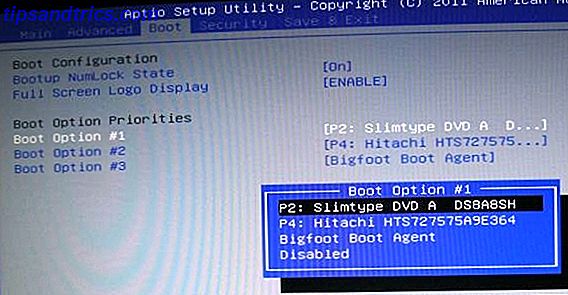
Si vous avez branché le lecteur à un autre ordinateur, vous n'avez absolument pas besoin d'accéder au BIOS. Sous Windows, cliquez sur la combinaison de touches [Windows] + [R], qui lancera la fenêtre de saisie Exécuter. Tapez cmd dans le champ et appuyez sur [Entrée] . Cela va ouvrir l'invite de commande. Tapez ici diskpart et appuyez sur [Entrée], pour ouvrir l'outil correspondant. Dans la fenêtre de disque, tapez le volume de la liste et appuyez sur [Entrée] pour afficher tous les disques connectés à votre ordinateur.
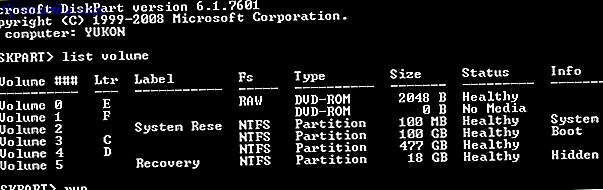
Si le lecteur est reconnu et apparaît ainsi dans la liste ci-dessus, mais n'apparaît pas comme lecteur accessible, il est probable que Windows ne reconnaît que le PCB, mais le lecteur lui-même est endommagé (dommage interne). En d'autres termes, si le lecteur est reconnu sous quelque forme que ce soit, il est fort probable que le circuit imprimé fonctionne et le remplacer ne réparera pas le disque dur!
La carte de circuit imprimé est-elle cassée?
Comme mentionné précédemment, votre lecteur peut être endommagé à l'intérieur ou à l'extérieur. Le circuit imprimé externe, s'il est endommagé, est relativement facile à remplacer. Cependant, les spécialistes de la récupération de données vous avertissent que l' échange de la carte peut ruiner le lecteur et vous faire perdre toutes les données qu'il contient. Donc, si vous vous souciez de vos données, mieux vaut faire preuve de prudence.

Même si vous pouvez voir que votre PCB est endommagé, il peut y avoir des dommages internes. De plus, comme mentionné ci-dessus, le remplacement de la carte de circuit imprimé peut endommager davantage votre lecteur, ce qui réduit vos chances de récupérer vos données. Maintenant que vous avez été averti, voici une vidéo qui explique comment échanger le PCB.
Notez que de nombreux sites Web vendent maintenant des circuits imprimés et fournissent des guides pour trouver exactement le bon circuit pour votre disque. Vous pouvez facilement les trouver sur Google. Donc, si vous ne pouvez pas vraiment ou ne voulez pas vous permettre une aide professionnelle et êtes certain que (seulement) le PCB est endommagé, ces ressources pourraient vous faire économiser beaucoup d'argent et vos données si vous êtes chanceux. Ou pas.
Sorcellerie et Magie
Quand mon disque dur a échoué, le PCB était correct; le lecteur était toujours reconnu et tournant, mais il n'apparaissait pas dans Windows, ce qui signifiait que je ne pouvais pas y accéder, et aucun outil de récupération de logiciel ne pouvait m'aider non plus. J'ai donc mis mon dernier espoir dans certains de ces trucs obscurs que vous trouverez flottant sur Internet, comme secouer le disque, le frapper sur une surface dure, l'exposer à la chaleur sèche dans le four, ou le coller dans le congélateur pendant la nuit . Si vous avez une idée de la façon dont un disque dur fonctionne, alors l'une de ces méthodes devrait vous donner des frissons!

Eh bien, je n'ai pas osé faire fondre mon lecteur, mais je soupçonnais que la tête était coincée. Alors je l'ai secoué, mais en vain. Depuis que j'ai pu suivre le raisonnement, j'ai également emballé mon lecteur dans un dos Ziploc hermétique et l'ai coincé dans le congélateur pendant la nuit. L'idée est que les températures basses provoquent la contraction et la contraction des métaux. Donc, si la tête était coincée, le froid pourrait la décoller. En pratique, cela n'a pas fonctionné non plus. Et j'ai probablement provoqué de la condensation sur le plateau du disque dur, ce qui aurait pu causer beaucoup plus de dégâts. J'ai finalement abandonné et stocké le lecteur pour un avenir dans lequel j'espérais être en mesure de se permettre la récupération de données professionnelles.
Conseil de stratégie de sauvegarde
Une dernière réflexion sur les méthodes bizarres ci-dessus: Si elles fonctionnent, elles ne fonctionneront que temporairement! Alors soyez prêt. Sachez exactement ce que vous voulez sauvegarder et comment. Avoir le bon logiciel de sauvegarde Le Guide de sauvegarde des données Ultimate Windows 10 Le Guide de sauvegarde des données Ultimate Windows 10 Nous avons résumé toutes les options de sauvegarde, restauration, récupération et réparation que nous pouvions trouver sur Windows 10. Utilisez nos astuces simples et ne désespérez jamais. encore! Lire la suite pour copier rapidement vos données et disposer de suffisamment d'espace de stockage disponible. Si vous voulez copier des fichiers manuellement, copiez seulement un ensemble de fichiers à la fois! Si vous faites sauter la tête entre un trop grand nombre de fichiers en lançant plusieurs processus de copier-coller, vous ralentirez le processus de sauvegarde globale Comment sauvegarder des données à partir d'un ordinateur qui ne démarre pas Comment sauvegarder des données À partir d'un ordinateur qui ne démarre pas Lorsque votre ordinateur ne démarre pas, vos données peuvent toujours s'y trouver. Voici comment installer Linux sur un lecteur flash USB amorçable pour récupérer vos fichiers. La prochaine fois, gardez une sauvegarde. Lire la suite et augmenter la probabilité d'un accident de tête mortel.
Consulter un spécialiste pour la récupération de données professionnelle
Si vous pouvez vous permettre une aide professionnelle ou si vous n'avez pas les moyens d'attendre un miracle, consultez un spécialiste. Ma recommandation est d'aller avec une entreprise de bonne réputation. Ils devraient travailler avec des techniciens et des outils professionnels, être en mesure d'ouvrir votre disque dur dans des salles blanches ou dans des conditions sans poussière, suivre les normes de l'industrie et avoir de solides références, ainsi que d'excellentes recommandations. Après tout, vous leur ferez confiance avec vos données privées.
Kroll Ontrack, l'une des sociétés les plus réputées sur le marché, a un vaste et bien conçu recueil de mythes des consommateurs en ce qui concerne la récupération de données, qui vous aidera à choisir le bon candidat. Nous avons également eu une discussion sur Answers, où plusieurs sociétés de récupération de données ont été recommandées.
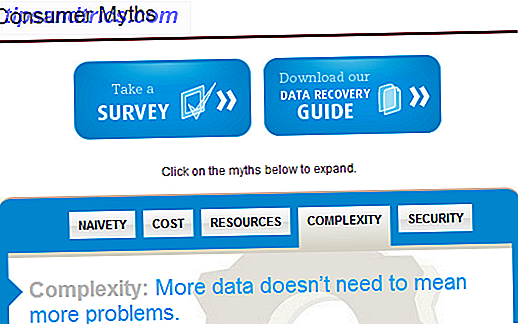
Avant de choisir une entreprise, assurez-vous de comprendre les conditions! La plupart des frais juste pour regarder le lecteur et faire une recommandation. Ils factureront plus pour essayer de récupérer les données. Certains prélèveront des frais de recouvrement complets, même s'ils n'ont pas récupéré les données.
Revive votre disque
Diagnostiquer et réparer un disque dur cassé est une affaire sérieuse. Prenez-le au sérieux, mais essayez également d'exclure certains des plus simples pour réparer les coupables avant de débourser des centaines de dollars à un soi-disant spécialiste. Plus vous êtes informé, mieux c'est. Dans quelle mesure vous allez diagnostiquer et réparer votre disque dur dépendra de l'importance des données pour vous.
Disque dur externe portable WD 4TB Elements - USB 3.0 - WDBU6Y0040BBK-WESN Disque dur externe portable WD 4TB Elements - USB 3.0 - WDBU6Y0040BBK-WESN Acheter maintenant Sur Amazon $ 99.99
Vous vous demandez probablement ce qui s'est passé avec mon disque dur. Eh bien, un beau jour, alors que je démolissais mon appartement, j'ai décidé de lui donner une dernière chance et de l'abandonner. Plus de deux ans après avoir tout essayé, j'ai osé le faire fonctionner, encore et encore pendant des semaines, je l'ai juste branché et ça a simplement marché. J'ai récupéré toutes mes données Les meilleurs outils gratuits de récupération de données pour Windows Les meilleurs outils gratuits de récupération de données pour Windows La perte de données peut frapper à tout moment. Nous mettrons en évidence les meilleurs outils de récupération de données gratuits pour Windows pour vous aider à récupérer vos précieux fichiers. Lire la suite et le lecteur fonctionne jusqu'à ce jour, près de six ans après son échec initial. Appelez-moi chanceux!
Avez-vous déjà vécu un tel miracle? Qu'est-ce qui vous a aidé à faire revivre un disque dur dans le passé? Et comment avez-vous récupéré les données?
Crédit d'image: PCB disque dur via Shutterstock, disque dur gelé via Shutterstock, disque dur mort via Flickr